-Рубрики
- Кино, Кинозвезды (486)
- 100 Чудес света (33)
- Аномальные места (63)
- Археология, раскопки, открытия (503)
- Архитектура, замок, крепость, форд (1414)
- Астрология, знаки, планеты (12)
- Биоэнергетика, энергетика вещей, деревьев (25)
- Видео (509)
- Восточная жизнь, интересное (50)
- Время, календари, измерение времени (109)
- Выживание в экстремальных условиях (88)
- Вязание, плетение. (52)
- Гиперборея, Шамбала, Тибет (92)
- Декоративно-прикладное искусство (465)
- Дневник, оформление (476)
- Рамочки для стихов (143)
- Схемы (31)
- Дом, Дача, Обустройство, Полезные советы (381)
- Древние города и страны. Наследие Юнеско (66)
- Древние цивилизации (182)
- Духовность, творчество, интуиция, медитация (531)
- Женщина, красота, мода (1008)
- ЖЗЛ. Жизнь Замечательных Людей (234)
- Живопись, (и натюрморты разные) (1012)
- Живопись1 (991)
- Животные (149)
- Загадки, гипотезы, НЛО (346)
- Здоровье, Диета, Очищение (1270)
- Здоровье, медицина (1350)
- Интересно!! (4263)
- История мира, цивилизации, (1595)
- История от Руси до России.Славяне, язычество (587)
- Книги, писатели (699)
- Компьютер (282)
- Космос, Вселенная (534)
- Красивые места Мира! (404)
- Кулинария, Выпечка, Пироги, Торты (970)
- Кулинария, Из мяса, Из Рыбы, Салаты, и пр. (913)
- Культура, Культурология, Нравы (1236)
- Любовь, Семья (575)
- Мистика, Эзотерика, Шаман, Гадание, Гороскоп, Таро (340)
- Мифы, легенды, круги на полях, символы, лабиринт. (183)
- Море, обитатели, тайны. (163)
- Музыка (1250)
- Наука, феномены,сверхвозможности человека (1023)
- Парки, Сады (153)
- Педагогика, воспитание, образование (581)
- Плейкаст, клипарт (268)
- Познание мира и себя (461)
- Политика, экономика (477)
- Поэзия, лирика, стихи (808)
- Православие, христианство (159)
- Притчи, цитаты, афоризмы (416)
- Психология. (1980)
- гештальт (27)
- Психотерапия, практики, упражнения, психогимнастик (511)
- Птицы (69)
- Путешествия (463)
- Религии Мира (77)
- Скульптура, памятник (187)
- Спорт (10)
- Ссылки (68)
- Стиихийные бедствия (22)
- Стихи избранные. (201)
- Страны Мира (487)
- Тайны века, загадки, непознанное (1157)
- Танцы, балет (224)
- Тесты (170)
- Технологии, изобретения, (689)
- Тренинг воображения, головоломки, шахматы (253)
- Философия, мудрость (765)
- Фото, природа, пейзаж (372)
- Храмы, Соборы Мира, Монастыри (290)
- Художники, биография (42)
- Цветы, растения, деревья (482)
- Чаепитие. Кофе. Старинная посуда, антиквариат, (118)
- Чувства (416)
- Явления природы, экология (433)
-Музыка
- Саксофон Нежное прикосновение
- Слушали: 4953 Комментарии: 0
- Marc Anthony - When I dream at night
- Слушали: 15617 Комментарии: 0
- Enigma-ETNIK THEME
- Слушали: 1308 Комментарии: 0
- Осенняя грусть
- Слушали: 36310 Комментарии: 0
- ABRAZAME ( Обними меня)
- Слушали: 27370 Комментарии: 0
-Поиск по дневнику
-Друзья
-Постоянные читатели
-Статистика
Записей: 24448
Комментариев: 7124
Написано: 44664
Как вырезать музыку из видео |
Как вырезать музыку из видео
Наверняка вам когда-нибудь хотелось сохранить песню из любимого фильма или вырезать музыку из клипа на YouTube. Это очень просто: вам понадобится только программа записи звука с видео и совсем немного времени.
Lucky Video Converter – это самая простая и удобная программа для вырезания музыки из видео. С ней вы сможете извлекать звук из AVI, FLV, MKV, MP4 и т.д. Сохраняйте звук из онлайн-видео, например, роликов на YouTube. Вы можете использовать Lucky Video Converter не только как конвертер видео в аудио, но и как аудиоконвертер – чтобы конвертировать FLAC, WAV, WMA и другие аудиоформаты в MP3.
Запись звука с видео – дело пары минут. Убедитесь сами:
- Шаг 1. Скачайте и установите конвертер
- Шаг 2. Загрузите видеофайл в программу
- Шаг 3. Выберите формат назначения
- Шаг 4. Укажите целевую папку
- Шаг 5. Запустите конвертацию
- Шаг 6. Получите готовый аудиофайл
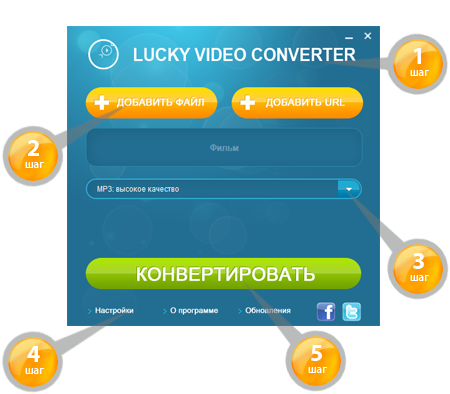
Шаг 1: Скачайте и установите конвертер
Шаг 2: Загрузите видеофайл в программу

Запустите программу Lucky Video Converter и добавьте в нее видеофайл, из которого хотите извлечь звук:
- щелкните мышью по кнопке Добавить файл;
- выберите нужный файл в диалоговом окне;
- нажмите кнопку Открыть.

Если вы хотите отделить звук от видео с YouTube, вам нужно сделать следующее:
- скопируйте в Буфер обмена URL-ссылку на выбранное видео;
- щелкните мышью по кнопке Добавить URL, и ссылка автоматически вставится в нужное поле в открывшемся окне;
- нажмите кнопку Добавить.
Кроме того, вы можете просто перетащить выбранный видеофайл или ссылку в поле добавления файла.
Шаг 3: Выберите формат назначения

Под областью добавления файла находится список форматов. Раскройте список и выберите раздел Форматы. В этом разделе вы найдете готовый профиль для формата MP3.
Шаг 4: Укажите целевую папку

Теперь нужно выбрать папку, в которую будут сохраняться сконвертированные файлы. Это можно сделать в настройках программы:
- щелкните мышью по кнопке Настройки в нижнем левом углу окна программы;
- в окне настроек щелкните по кнопке ... в списке Целевая папка;
- в открывшемся диалоговом окне выберите существующую папку или создайте новую;
- нажмите кнопку Сохранить.
Теперь все конвертируемые файлы будут сохраняться в выбранную вами папку.
Шаг 5: Запустите конвертацию

Чтобы начать процесс извлечения аудио из видео, воспользуйтесь кнопкой Конвертировать.
Шаг 6: Получите готовый аудиофайл
Когда процесс извлечения звука завершится, в окне программы появится кнопка Открыть целевую папку. Нажмите ее, чтобы открыть папку с готовым аудиофайлом.
| Рубрики: | Дневник, оформление |
| Комментировать | « Пред. запись — К дневнику — След. запись » | Страницы: [1] [Новые] |






